如何用7zip压缩文件
发布时间:2017-03-31 15:05:59作者:知识屋
遇到电脑系统崩溃需要重装系统,但由于里面资料文件很多,转移出来的时间比较久,那么有什么办法可以在短时间内将文件转移出来呢?当然有,我们可以借助pe系统的7zip压缩工具来压缩文件,下面一起来看看如何压缩文件。
1、将制作好的u盘启动盘插入电脑接口,开机按快捷键进入主菜单界面,选择“【02】U深度WIN8 PE标准版(新机器)”,如下图所示:
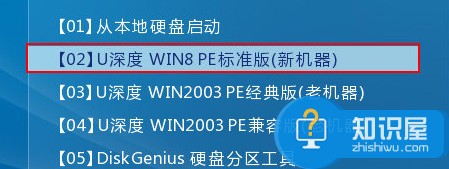
2、进入到pe系统后,点击桌面左下角的“开始”按钮,然后选择“文件工具”中的“7-zip(压缩解压工具)”,如下图所示:
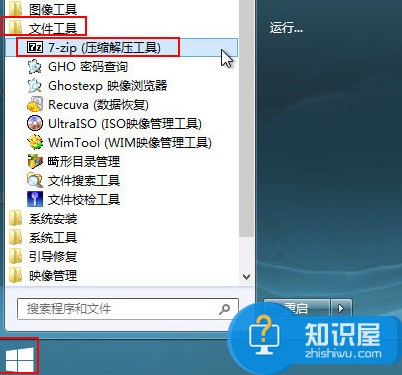
3、弹出7-zip工具界面中,选择需要进行压缩的文件,然后点击上面的“添加”按钮,如下图所示:
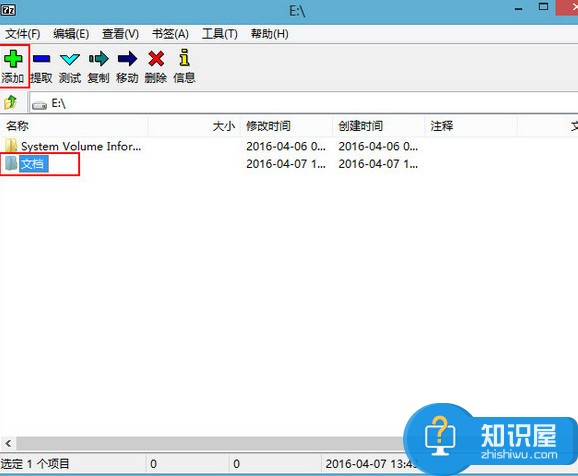
4、在弹出的设置中,我们可以对压缩包进行命名,可以点击右边的“浏览”按钮进行保存路径设置,一些参数也可以根据自己的需要进行设置,设置完成后,点击下面的“确定”按钮,如下图所示:
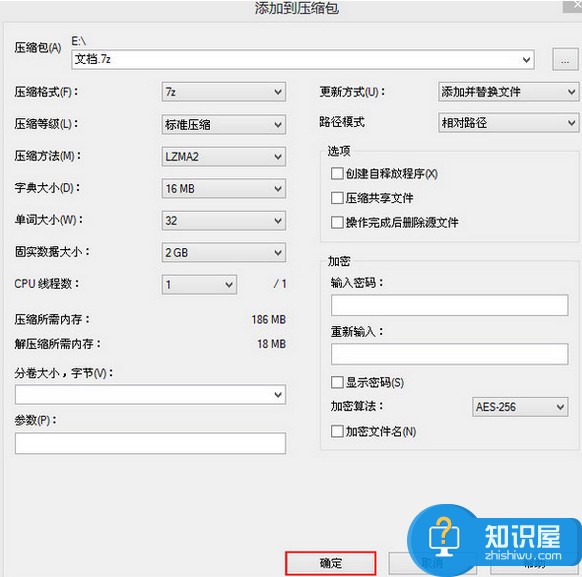
5、此时等待文件压缩完成即可,压缩的时间长短将由压缩文件的大小决定,如下图所示:
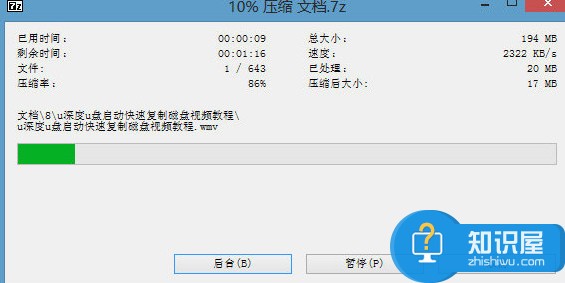
6、当文件压缩完成后,我们找到刚才的保存路径就可以查看到压缩的文件了,如下图所示:
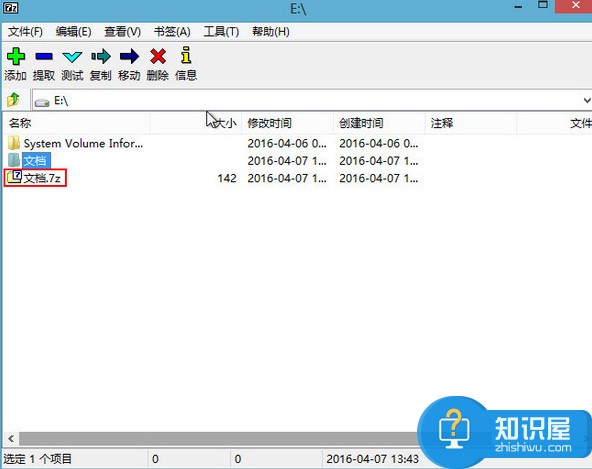
压缩文件后,文件就变小很多,文件传输时间也缩短了很多,希望本次教程对大家有所帮助,也可以将此教程分享给有需要的小伙伴。
相关知识
软件推荐
更多 >-
2
win7桌面的库文件夹怎么删除掉?
-
3
win7局域网无法ping通本机的解决方法
-
4
如何对Win7系统的默认字体清晰度进行调节?
-
5
下载的字体怎么安装到电脑上,电脑字体安装方法[此教程适用于多种
-
6
Win7比XP系统好用 用好WIN7必须记住的70个技巧
-
7
Windows安装更新过程中能不能停止安装更新?
-
8
图解Windows XP文件夹无权限拒绝访问
-
9
比较常见的BIOS设置方法实现U盘成功装系统
-
10
怎么看系统是不是正版? 查看Win7是不是正版方法


















































